

Finder: Mappen toevoegen aan het Dock
Regelmatig ontvangen wij via het contactformulier de vraag: Hoe kan ik een map toevoegen aan het Dock? De eenvoudigste manier om dit te doen is met behulp van een toetscombinatie, welke je natuurlijk ... lees verder ▸
Regelmatig ontvangen wij via het contactformulier de vraag: Hoe kan ik een map toevoegen aan het Dock? De eenvoudigste manier om dit te doen is met behulp van een toetscombinatie, welke je natuurlijk wel moet kunnen onthouden. Selecteer in OS X Finder de map die je wilt toevoegen aan het Dock. Met behulp van de toetscombinatie cmd⌘ + Shift⇧ + T plaats je deze map in het Dock. De map zal in het rechter gedeelde van het Dock verschijnen. (meer…)lees verder ▸
De verborgen auto correct suggesties activeren in iOS 5
Gisteren hebben we gemeld dat iOS 5 voorzien is van een verborgen panorama functie in de camera app. Hackers hebben echter nog een functie gevonden in iOS 5 die door Apple (nog) niet is geactiveerd. ... lees verder ▸
Gisteren hebben we gemeld dat iOS 5 voorzien is van een verborgen panorama functie in de camera app. Hackers hebben echter nog een functie gevonden in iOS 5 die door Apple (nog) niet is geactiveerd. iOS 5 blijkt over 'auto correct'-suggesties te beschikken, een functie die ook op Android devices beschikbaar is. Onduidelijk is het waarom Apple deze functie niet standaard heeft geactiveerd. Misschien dat deze functie in de toekomstige iOS 5.1 versie standaard aanwezig zal zijn. Volg de onderstaande stappen om de auto correct suggesties te activeren op je iPhone, iPad of iPod touch. Hiervoor is geen jailbreak noodzakelijk! (meer…)lees verder ▸
Screencast: iOS 5.0.1 ‘Over the Air’-update
Screencast: iOS 5.0.1 ‘Over the Air’-update
Hoe kun je een iDevice 'Over the Air' updaten met behulp van de nieuwe iOS 5 feature? In deze screencast legt Robbert het uit... https://www.youtube.com/watch?v=deCOnrXvAwM... lees verder ▸
Hoe kun je een iDevice 'Over the Air' updaten met behulp van de nieuwe iOS 5 feature? In deze screencast legt Robbert het uit... https://www.youtube.com/watch?v=deCOnrXvAwMlees verder ▸

Tijdelijk de sluimerstand blokkeren
Tijdelijk de sluimerstand blokkeren
Met behulp van de systeemvoorkeuren op je Mac kun je instellen dat deze na een bepaalde periode automatisch in sluimermode wordt geplaatst. Deze instelling is terug te vinden in het menu: ▸ S... lees verder ▸
Met behulp van de systeemvoorkeuren op je Mac kun je instellen dat deze na een bepaalde periode automatisch in sluimermode wordt geplaatst. Deze instelling is terug te vinden in het menu: ▸ Systeemvoorkeuren ▸ Energiestand ▸ optie: 'Sluimerstand computer'. In sommige gevallen kan het wel eens voorkomen dat je dit juist niet wilt. Op dat moment kan je de sluimerstand instellingen weer ongedaan maken. Je kunt ook gebruik maken van een speciale applicatie zoals bijvoorbeeld caffeïne of insomnia. Maar ook zonder extra software is het heel eenvoudig om de sluimerstand tijdelijk uit te schakelen. (meer…)lees verder ▸

iPhone: Fieldtest activeren
iPhone: Fieldtest activeren
In iOS is er door Apple een fieldtest applicatie toegevoegd. Met behulp van deze applicatie is het mogelijk om gegevens met betrekking tot het mobiele netwerk te bekijken. De mogelijkheden van de fiel... lees verder ▸
In iOS is er door Apple een fieldtest applicatie toegevoegd. Met behulp van deze applicatie is het mogelijk om gegevens met betrekking tot het mobiele netwerk te bekijken. De mogelijkheden van de fieldtest applicatie verschillen per iOS versie. Om toegang te kunnen krijgen tot de fieldtest applicatie dien je een speciaal nummer te bellen in de telefoon app. Start de telefoon app en 'bel' het onderstaande nummer: (meer…)lees verder ▸
iOS 5.0.1 vanaf nu beschikbaar
iOS 5.0.1 vanaf nu beschikbaar
Apple heeft vandaag iOS 5.0.1 (9A405) uitgebracht, de update kan met behulp van de nieuwe iOS 5 OTA (over thé air) functie worden geïnstalleerd. Deze optie kun je terugvinden in: Instellingen ▸ Al... lees verder ▸
Apple heeft vandaag iOS 5.0.1 (9A405) uitgebracht, de update kan met behulp van de nieuwe iOS 5 OTA (over thé air) functie worden geïnstalleerd. Deze optie kun je terugvinden in: Instellingen ▸ Algemeen ▸ Software-update. Vanzelfsprekend kun je ook nog gebruik maken van iTunes om je iDevices te updaten. De belangrijkte bigfixes en verbeteringen: • Bugfixes ten behoeve van de batterijduur. • Activatie van Multitasking Gestures op iPad eerste generatie. • Verbetering met betrekking tot security issues. • Bugfixes voor delen van documenten met behulp van iCloud. • Verbeterde spraakherkenning voor Australische gebruikers. (meer…)lees verder ▸

iOS 5: De panorama functie activeren
iOS 5: De panorama functie activeren
De iOS hackers Conrad en Chpwn hebben in de code van iOS 5 een verborgen (toekomstige) feature gevonden. De camera app schijnt namelijk in de toekomst te worden voorzien van een panorama functie. Waar... lees verder ▸
De iOS hackers Conrad en Chpwn hebben in de code van iOS 5 een verborgen (toekomstige) feature gevonden. De camera app schijnt namelijk in de toekomst te worden voorzien van een panorama functie. Waarschijnlijk is de functiee nog niet klaar voor release en heeft Apple besloten deze nog niet vrij te geven. Met behulp van Cydia kun je heel eenvoudig de panorama feature activeren. Wil je je iPhone niet voorzien van een jailbreak dan kun je de onderstaande stappen uitvoeren om de panorama functie te activeren. (meer…)lees verder ▸

Gelatin: Eenvoudig PDF bestanden samenvoegen
Gelatin: Eenvoudig PDF bestanden samenvoegen
Met behulp van de standaard Voorvertoning applicatie in Mac OS X is het mogelijk om PDF bestanden samen te voegen tot één PDF bestand. In de Mac App Store zijn een aantal alternatieve applicaties be... lees verder ▸
Met behulp van de standaard Voorvertoning applicatie in Mac OS X is het mogelijk om PDF bestanden samen te voegen tot één PDF bestand. In de Mac App Store zijn een aantal alternatieve applicaties beschikbaar die dezelfde functionaliteit bieden maar dan stukken simpeler. Op dit moment is de applicatie 'Gelatin' tijdelijk gratis te downloaden. De werking van Gelatin is uiterst simpel, selecteer in Finder de PDF bestanden in de gewenste volgorde. Sleep deze hierna op het Gelatin icon en de applicatie voegt automatisch de alle geselecteerde bestanden samen tot één PDF bestand. (meer…)lees verder ▸
Lion Designer: De ‘linnen’ achtergronden aanpassen [archief]
In Mac OS X Lion heeft Apple op een aantal plaatsen in OS X de 'linnen' achtergrond geïntroduceerd. Deze ziet er prima uit en deze past mooi in de algehele layout van Mac OS X Lion, echter na een bep... lees verder ▸
In Mac OS X Lion heeft Apple op een aantal plaatsen in OS X de 'linnen' achtergrond geïntroduceerd. Deze ziet er prima uit en deze past mooi in de algehele layout van Mac OS X Lion, echter na een bepaalde tijd wordt de linnen achtergrond snel saai. Met behulp van de donationware applicatie 'Lion designer' is het mogelijk om de diverse achtergronden in Mac OS X Lion met enkele muisklikken aan te passen. Mocht je niet tevreden zijn over het resultaat dan bestaat altijd de mogelijk om een achtergrond te 'resetten' waardoor de originele achtergrond wordt hersteld. De applicatie is voorzien van een aantal voorbeeld achtergronden die je kunt gebruiken, het is ook mogelijk om je eigen achtergronden te gebruiken. De ontwikkelaar van de applicatie geeft aan dat je hiervoor het beste afbeeldingen in het PNG formaat voor kunt gebruiken. (meer…)lees verder ▸

Een iMac als extern scherm gebruiken
Een iMac als extern scherm gebruiken
Wanneer je gebruik maakt van een recente 21.5 of 27-inch iMac (mid 2011) dan is het mogelijk om deze te gebruiken als een extern scherm voor een andere Mac. De laatste types van de iMac ondersteunen n... lees verder ▸
Wanneer je gebruik maakt van een recente 21.5 of 27-inch iMac (mid 2011) dan is het mogelijk om deze te gebruiken als een extern scherm voor een andere Mac. De laatste types van de iMac ondersteunen namelijk de Thunderbolt 'Target Display Mode'. Om een andere Mac aan te kunnen sluiten op je iMac 27-inch heb je een male-to-male Thunderbolt kabel nodig en een Mac die vanzelfsprekend ook over een Thunderbolt poort beschikt (Mac Mini, Macbook Pro of MacBook Air uit 2011). Na het aansluiten van de kabel zal je iMac zich direct gaan gedragen als een externe monitor en wordt deze zichtbaar in ▸ Systeemvoorkeuren ▸ Beeldschermen. Zoals bij ieder extern scherm kun je daar eventueel de instellingen van het scherm aanpassen. (meer…)lees verder ▸

OS X Lion: Quick Look gebruiken in een e-mail
OS X Lion: Quick Look gebruiken in een e-mail
In Mac OS X Lion zijn er een aantal extra mogelijkheden aan Quick Look toegevoegd. De grootste wijziging is terug te vinden in Spotlight, daar je muis over een zoekresultaat te bewegen verschijnt auto... lees verder ▸
In Mac OS X Lion zijn er een aantal extra mogelijkheden aan Quick Look toegevoegd. De grootste wijziging is terug te vinden in Spotlight, daar je muis over een zoekresultaat te bewegen verschijnt automatisch een voorvertoning van het zoekresultaat. Maar ook in de native Mac OS X Lion applicaties zijn er Quick Look opties toegevoegd. Zo is het in de Mail applicatie mogelijk om een link die zich in een e-mail bericht bevindt te bekijken zonder dat je hiervoor de website in Safari hoeft te openen. Op deze manier kun je heel eenvoudig zien waar de links naartoe leiden en of je te maken hebt met bijvoorbeeld een pishing e-mail of iets dergelijks. (meer…)lees verder ▸
Safari 5: Java applets openen in een nieuw venster
Met behulp van Safari 5+ is het mogelijk om een java applet binnen een webpagina te openen in een nieuw venster. Open een website waarin een java applet aanwezig is, een voorbeeld hiervan is de Rubik ... lees verder ▸
Met behulp van Safari 5+ is het mogelijk om een java applet binnen een webpagina te openen in een nieuw venster. Open een website waarin een java applet aanwezig is, een voorbeeld hiervan is de Rubik Cube op de onderstaande webpagina: http://www.schubart.net/rc/ Gebruik de toetscombinatie cmd⌘ + shift⇧ en sleep de java applet uit het Safari venster. Automatisch zal een nieuw java-venster worden geopend met daarin de geselecteerde java applet. Dit kan een hele handige optie zijn wanneer je bepaalde informatie zoals bijvoorbeeld voetbal uitslagen in een java applet wilt volgen (meer…)lees verder ▸
Safari: Extra opties met behulp van het debug menu
Zoals veel native Mac OS X Applicaties heeft ook Safari 5 de beschikking over een debug menu. Dit menu dient met behulp van een OS X Terminal commando te worden geactiveerd, de standaard voorkeuren bi... lees verder ▸
Zoals veel native Mac OS X Applicaties heeft ook Safari 5 de beschikking over een debug menu. Dit menu dient met behulp van een OS X Terminal commando te worden geactiveerd, de standaard voorkeuren bieden hiervoor geen mogelijkheid. Met behulp van het debug menu krijg je toegang tot een groot aantal extra opties. Zo kun je bijvoorbeeld het automatisch verversen van een webpagina uitschakelen (optie: Use multi-process Windows). Tevens heb je met behulp van het debug menu de mogelijk om extra statistieken te bekijken (Caches Windows, Load test meter en Frame rate meter). De meeste opties spreken voor zich, anderen functies zijn 'cryptisch' omschreven door Apple. Het debug menu is in eerste instantie bedoeld voor applicatie ontwikkelaars en Apple Engineers. Mocht je nieuwsgierig zijn dan kun je het debug menu als volgt activeren: (meer…)lees verder ▸

Winamp for Mac: Synchroniseren met Android
Winamp for Mac: Synchroniseren met Android
Onder Windows gebruikers is Winamp al sinds jaar en dag de meeste bekende MP3 speler. Vanaf nu is deze applicatie ook beschikbaar voor Mac OS X. Winamp for Mac kan zonder problemen gebruik maken van j... lees verder ▸
Onder Windows gebruikers is Winamp al sinds jaar en dag de meeste bekende MP3 speler. Vanaf nu is deze applicatie ook beschikbaar voor Mac OS X. Winamp for Mac kan zonder problemen gebruik maken van je iTunes bibliotheek en kan deze zelfs draadloos synchroniseren met een Android device. Voorwaarde hiervoor is wel dat het device voorzien is van de speciale Winamp app. Winamp kan gebruik maken van de iTunes library of mappen met daarin muziek, door middel van een synchronisatie mechanisme worden de mappen en bibliotheek automatisch gesynchroniseerd. (meer…)lees verder ▸

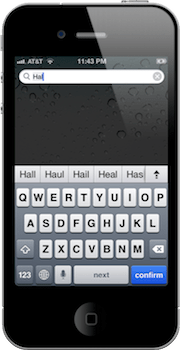







![Lion Designer: De ‘linnen’ achtergronden aanpassen [archief]](https://i0.wp.com/www.appletips.nl/wp-content/uploads/2011/11/liodesigner1.png?ssl=1&zoom=2)
















